Diese Website wurde für die Verwendung mit ScanSnap Home 2.xx konzipiert.
Wenn Sie ScanSnap Home 3.0 oder höher verwenden, lesen Sie hier nach.
Das (Träger-)Blatt wird nicht korrekt eingezogen/Es kommt zum Papierstau
Wenn das (Träger-)Blatt nicht korrekt eingezogen wird oder es zum Papierstau kommt, überprüfen Sie Folgendes:
Haben Sie das (Träger-)Blatt richtig in den ScanSnap eingelegt?
Legen Sie das (Träger-)Blatt richtig ein.
Das (Träger-)Blatt muss richtig in den manuellen Einzug eingelegt werden, um einen Scanvorgang durchzuführen.
Weitere Informationen zum Einlegen des (Träger-)Blatts finden Sie unter Scannen von Dokumenten größer als A4 oder Letter (mit dem Trägerblatt).
Weitere Informationen zum Einlegen des (Träger-)Blatts finden Sie unter Scannen von Dokumenten größer als A4 oder Letter.
Haben Sie starkes Papier in das (Träger-)Blatt eingelegt?
Besonders starkes (dickes) Papier kann nicht mit dem (Träger-)Blatt gescannt werden. Wenn Sie besonders starkes Papier zum Scannen in das (Träger-)Blatt einlegen, kann dadurch das (Träger-)Blatt beschädigt oder ein Papierstau verursacht werden.
Weitere Informationen zur maximalen Papierstärke für das Scannen mit dem (Träger-)Blatt finden Sie unter Für das Scannen mit dem ScanSnap geeignete Dokumente.
Ist die Rolleneinheit abgenutzt?
Tauschen Sie die Rolleneinheit in folgenden Fällen aus:
Auf dem Touchpanel des ScanSnap erscheint auf
 der Startseite eine Benachrichtigung zum Austauschen der Rolleneinheit.
der Startseite eine Benachrichtigung zum Austauschen der Rolleneinheit.Die Rolleneinheit wird seit einem Jahr genutzt.
Weitere Informationen zum Austauschen der Rolleneinheit finden Sie unter Ersetzen der Rolleneinheit.
Ersetzen Sie die Rolleneinheit.
Weitere Informationen finden Sie unter Ersetzen der Rolleneinheit.
Ist die Rolleneinheit verschmutzt?
Reinigen Sie die Rolleneinheit.
Weitere Informationen zur Reinigung finden Sie unter Regelmäßige Reinigung.
Weitere Informationen zur Reinigung finden Sie unter Reinigung des ScanSnap.
Befinden sich Fremdmaterialien im ScanSnap?
Führen Sie bitte Folgendes aus:
Entfernen Sie das Dokument aus dem ADF-Papierschacht (Abdeckung).
Ziehen Sie die ADF-Freigabetaste auf sich zu, um die ADF-Abdeckung zu öffnen.
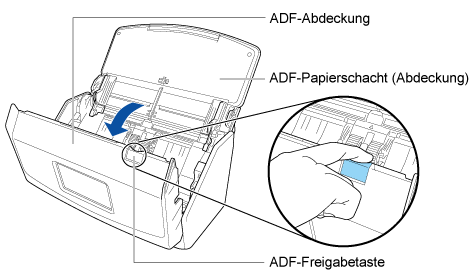
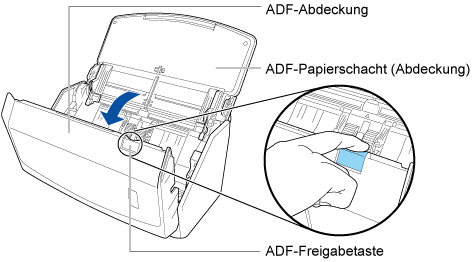
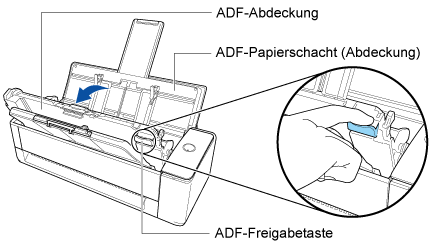
Entfernen Sie alle Fremdmaterialien aus dem Inneren von ScanSnap.
-
Schließen Sie die ADF-Abdeckung.
Schließen Sie die ADF-Abdeckung, bis sie in ihrer Position einrastet.
Schließen Sie die ADF-Abdeckung zusammen mit dem Ausgabefach, bis es mit einem Klickgeräusch einrastet.
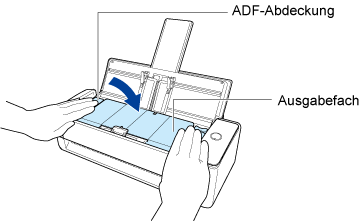 WICHTIG
WICHTIGAchten Sie darauf, dass die ADF-Abdeckung vollständig geschlossen ist.
Andernfalls können Papierstaus, andere Zufuhrfehler oder Bildfehler auftreten.
Beim Schließen der ADF-Abdeckung ist das Drehgeräusch der Roller zu hören.
Legen Sie die Dokumente ein, wenn das Geräusch stoppt.
Ist das (Träger-)Blatt verschmutzt?
Führen Sie eine der folgenden Maßnahmen aus:
Reinigen Sie das (Träger-)Blatt.
Weitere Informationen finden Sie unter Reinigen des (Träger-)Blatts.
Ersetzen Sie das (Träger-)Blatt.
Weitere Informationen zum Erwerben des (Träger-)Blatts finden Sie unter "Lieferanten von Verbrauchsmaterialien/Zubehörteilen" in Kundendienst.
Haben Sie nur das (Träger-)Blatt fortlaufend gescannt?
Lassen Sie ungefähr 50 Blatt PPC-Papier (recyceltes Papier) durch den Scanner laufen, bevor Sie wieder mit dem (Träger-)Blatt scannen.
Das PPC-Papier (Recyclingpapier) kann leer oder bedruckt sein.